你是否曾经更新过一个WordPress插件,但新版本却破坏了你的网站?
这是非常令人沮丧的,也是许多初学者不经常更新插件的主要原因之一。
在本文中,我们将向您展示如何回滚WordPress插件,就像初学者的版本控制系统一样。
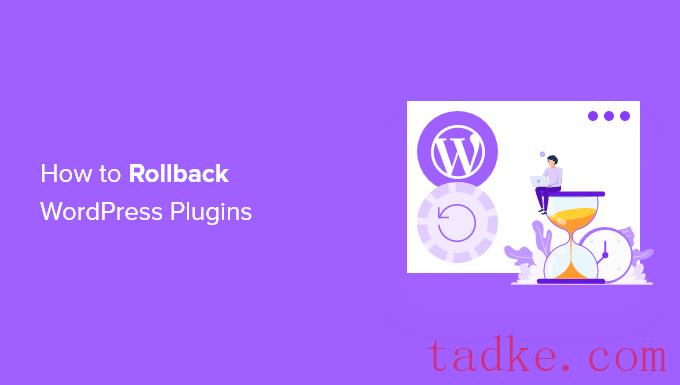
何时需要回滚WordPress插件?
让你的WordPress网站保持最新是最好的做法。这意味着你应该始终使用最新版本的WordPress、插件和主题。
不幸的是,在极少数情况下,更新有时会破坏你的网站。如果代码中有bug,或者更新引入了与主题或其他插件的某种冲突,就会发生这种情况。
这就是为什么我们总是建议你在执行任何更新之前创建一个完整的WordPress备份。
但是,从备份中恢复整个站点可能会很麻烦,并且您可能会丢失您想要保留的其他最近更改。因此,如果您知道是哪个插件导致了问题,那么您就可以轻松地恢复更改并将问题报告给开发人员,从而可以修复它,而不是恢复备份。
或者,您可以手动安装旧版本的插件。但是如果你仍然可以登录到你的WordPress管理区,那么简单地回滚插件版本会更有效率。
让我们来看看如何使用为绝对初学者设计的版本控制来轻松回滚WordPress插件。但首先,我们会告诉你如何修复你的网站,如果它坏了,你无法登录。
如果你被锁在你的网站外面怎么办?
在您可以回滚插件或主题之前,您必须登录到您的网站。
但是如果更新的插件或主题已经完全破坏了你的网站,所以它显示严重错误或白屏死亡?或者也许你的网站还在运行,但是你被锁定在WordPress管理之外?
在这种情况下,你将不得不手动停用你的插件或主题。
手动停用WordPress插件
如果更新一个插件对你的WordPress网站造成了严重的问题,那么我们建议你停用所有插件,然后逐个重新激活它们。
你需要参考我们的指南,当无法访问wp-admin时如何停用所有插件,并按照两种方法之一手动停用所有插件。
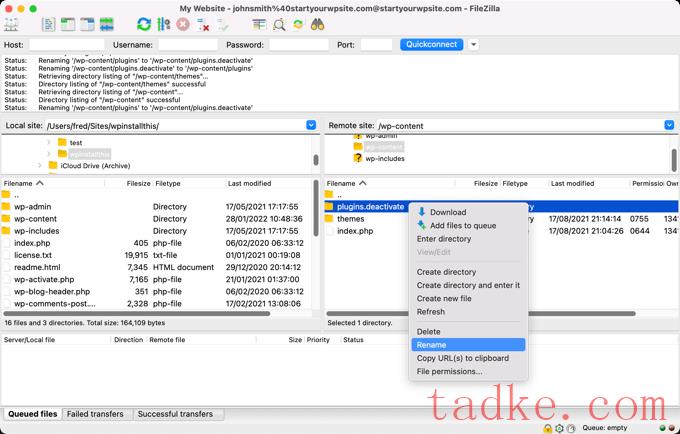
你现在应该可以登录到你的WordPress管理区了。您可以转到下面的第二部分,了解如何将问题插件回滚到较早的版本。之后,你可以一个接一个地重新激活你的插件。
手动停用WordPress主题
如果更新的主题是您网站问题的原因,那么我们建议您下载该主题的副本到您的计算机,然后删除该主题。
您可以在我们关于如何卸载和删除WordPress主题的一步一步指南中学习如何做到这一点。在删除WordPress主题之前,你必须仔细地按照章节做准备,以及如何通过FTP或cPanel文件管理器删除主题。
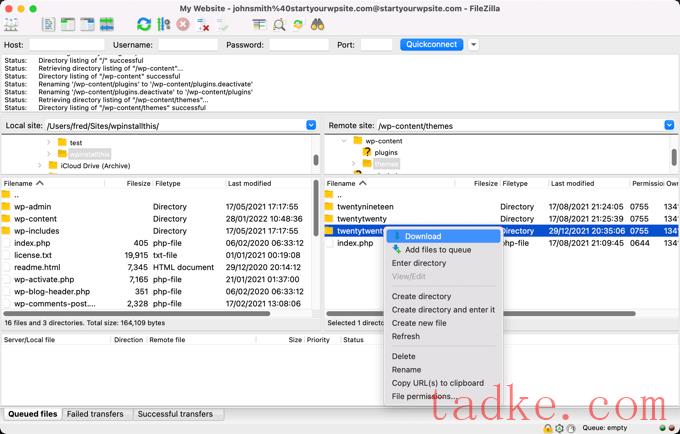
之后,你应该可以再次登录到你的WordPress管理区。您需要将主题文件夹从您的计算机上传到您的网站,然后向下滚动到下面的第三部分,以了解如何将插件回滚到以前的版本。
您是否仍然看到错误消息?
如果你仍然看到一个阻止你登录WordPress的错误信息,那么你应该记下这个错误,然后看看我们的指南是否提供了一个修复这个错误的方法,当你被锁定在WordPress管理之外的时候。
如果没有,那么查看我们列出的50个最常见的WordPress错误以及如何修复它们。你也可以看看我们的指南,关于如何正确地请求WordPress支持以获得更多选项来帮助解决错误。
Video Tutorial
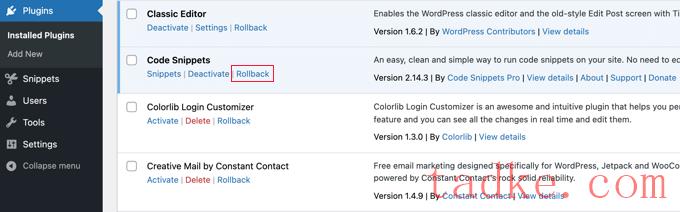
当您需要恢复到以前的插件版本时,只需访问插件页面并单击‘Rollback’链接下面的插件。
WP Rollback插件将带你到一个页面,在那里你可以看到你安装的版本和你可以回滚到的版本。
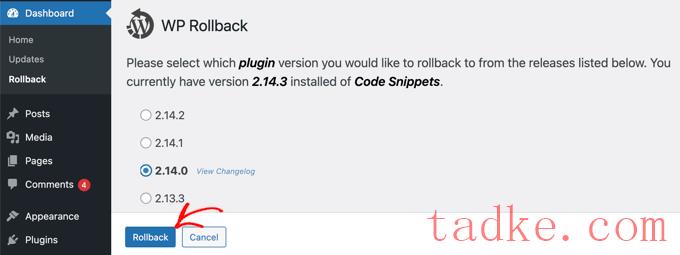
只需选择旧版本,然后单击“Rollback”按钮。
插件现在将显示一个警告消息。这条消息只是告诉你,你应该在继续之前创建一个完整的WordPress备份。
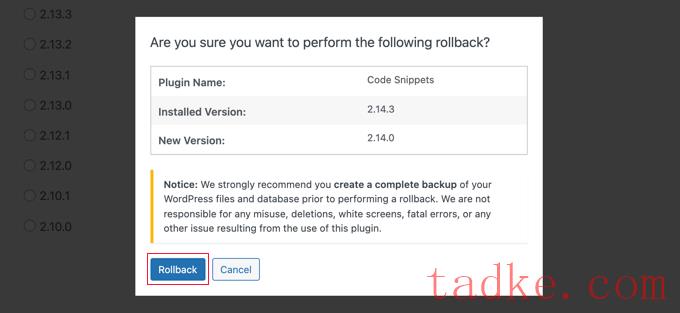
如果你已经有了WordPress站点的最新备份,那么你可以通过点击‘Rollback’按钮。
WP回滚将下载并将当前版本替换为您选择的版本。当你准备好了,不要忘记点击“激活插件”链接。
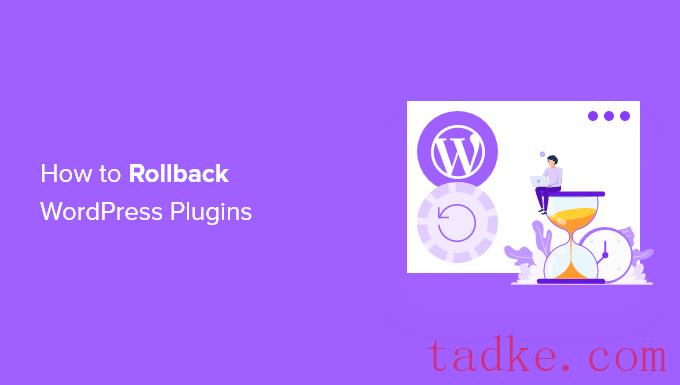
将WordPress主题回滚到以前的版本
如果您使用的是从WordPress.org主题目录下载的免费主题,那么WP Rollback也可以回滚您的主题。
只需转到Appearance»Themes页面并单击要回滚的主题。
将出现’ Theme Details ‘弹出窗口,显示插件的名称和描述,启用自动更新的链接,以及自定义主题的按钮。
您还会注意到右下角有一个’ Rollback ‘按钮。
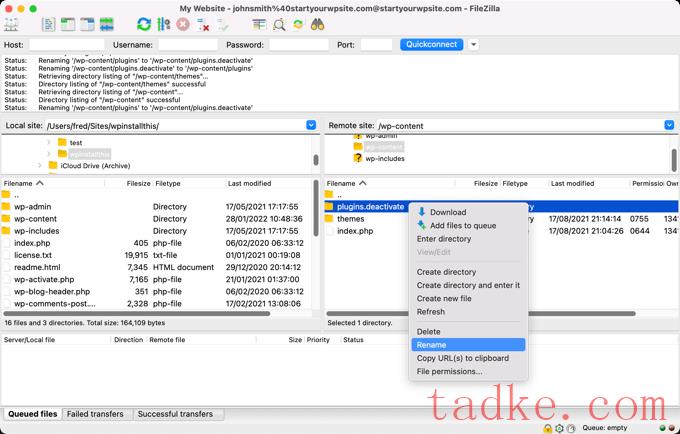
如果没有看到回滚选项,那么首先要确保主题来自WordPress.org主题目录。该插件不工作的主题从任何其他来源下载。
如果你确定你要回滚的主题是来自WordPress.org目录,那么你只需要访问Dashboard»Updates页面。这将强制WordPress检查更新。
现在回到主题页面,单击要回滚的主题。现在您应该可以单击“Rollback”按钮了。
这将带您到一个页面,您可以看到当前安装的主题版本,以及您可以回滚到的版本列表。
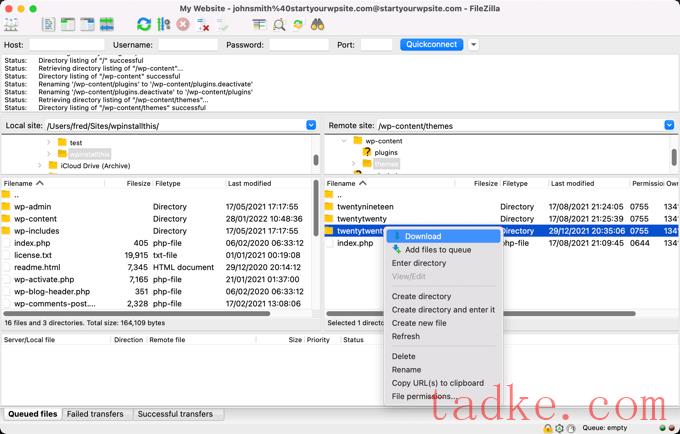
只需选择以前的版本,然后单击“回滚”按钮。
将显示一条警告消息,提醒您在继续之前完成备份。
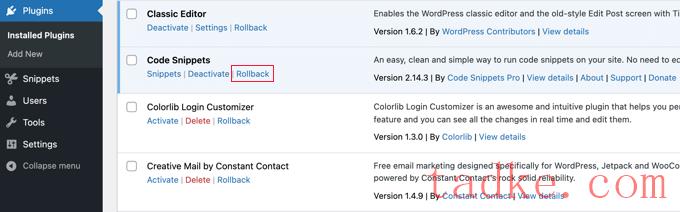
如果你最近创建了你的网站的备份,那么你可以安全地点击’ Rollback ‘按钮。
您选择的主题版本将被下载并替换当前版本。如果你想在你的网站上使用这个主题,那么你应该点击“激活”链接。
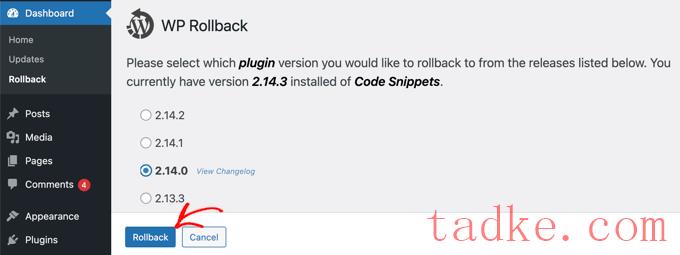
如何实现WordPress自定义
用户通常会在他们的theme’s functions.php文件或style.css中添加自定义代码片段来为他们的网站添加自定义。当您更新到新版本的主题时,这些更改将被覆盖。
即使回滚主题更新,也不会恢复自定义。撤销它的唯一方法是从WordPress备份中恢复。
这就是为什么我们建议我们的用户使用免费的WPCode插件在他们的网站上添加自定义代码片段。这个插件可以帮助你未来证明你的网站定制。
您可以使用它来添加任何类型的自定义代码片段,添加条件逻辑以提高网站速度,等等。最好的部分是您可以选择性地激活或停用自定义代码段。
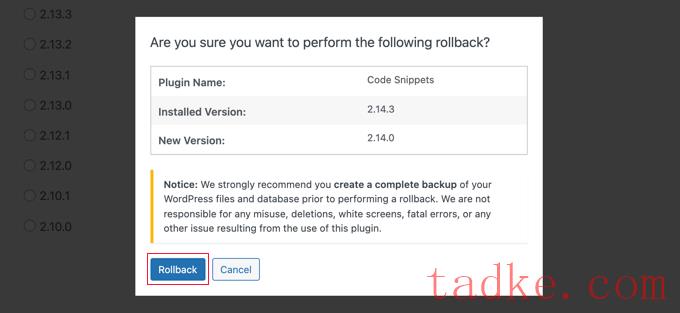
如果你获得了专业版的WPCode,那么你也可以访问Code Revisions。这允许您向自定义代码段添加版本控制,这样您就可以跟踪对每个代码段所做的所有更改,并根据需要恢复它们。
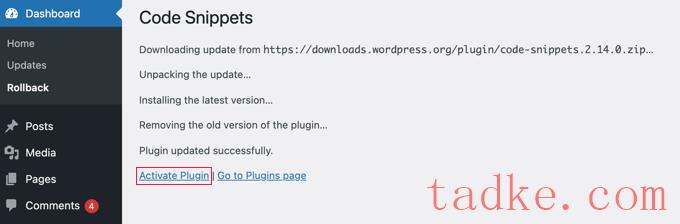
除此之外,WPCode还附带了一个专家代码片段库,自定义代码生成器等等。它绝对是所有WordPress网站的必备插件。
我们希望本教程能帮助您学习如何回滚WordPress插件,就像初学者的版本控制系统一样。你可能还想学习如何创建一个免费的商业电子邮件地址,或者查看我们列出的最常见的WordPress错误以及如何修复它们。
和





























RSS